在word中制作下拉菜单
时间:2021-08-17 来源:互联网
我们日常使用word的时候,也有时需要使用到下拉菜单,这个我们在excel中经常用到,而在word中你会制作吗?今天,笔者就来分享一下,怎么在word中制作下拉菜单,供大家参考。
软件名称:Word2003 绿色精简版(单独word 15M)软件大小:15.6MB更新时间:2013-03-15立即下载
1、首先,我们打开word,设置把开发工具功能选项显示出来:点击文件——》选项,如图。
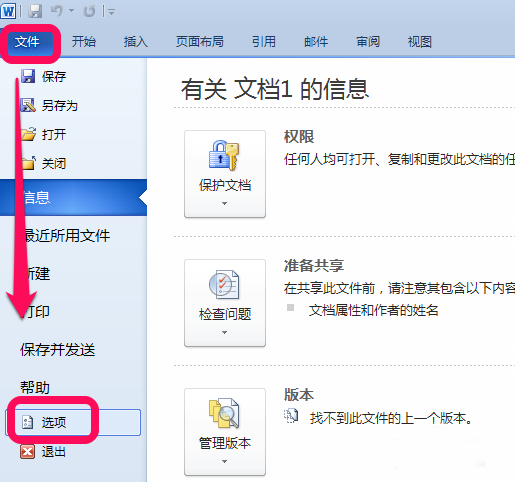
2、进入word选项后,点击自定义功能区——》开发工具,勾选上,点击确定,如图。
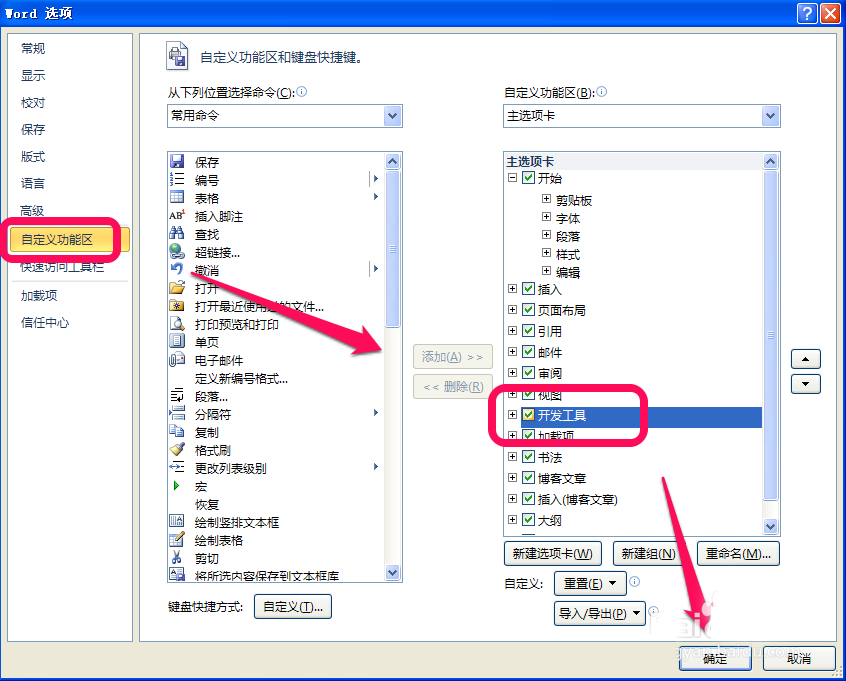
3、这样,我们在word的上方功能选项卡上就会有开发工具一项了,把光标放置在你需要插入下拉菜单的位置,然后点击开发工具——》组合框内容控件的图标,如图。
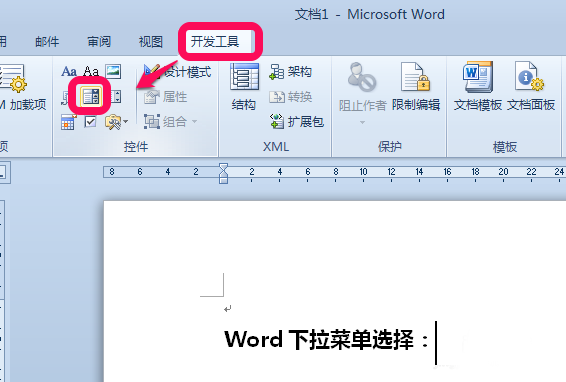
4、然后,点击属性,如图。
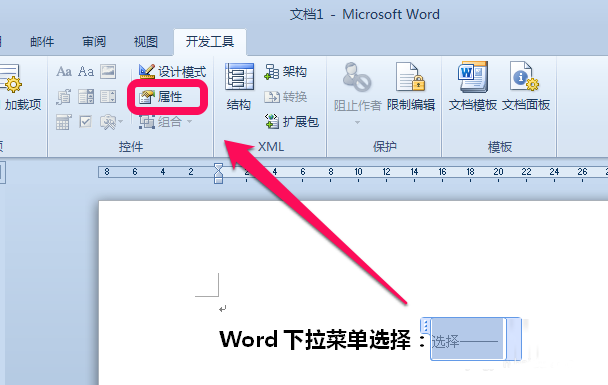
5、进入内容控件的属性后,点击下方的添加,我们来添加选项内容,如图。
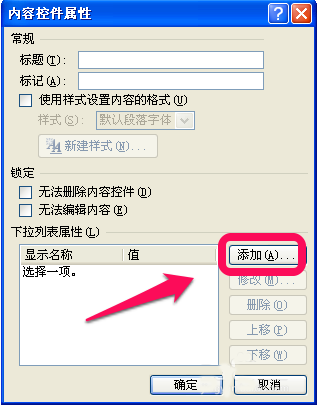
6、点击添加后,依次输入选项的名称和值,点击确定,如图。
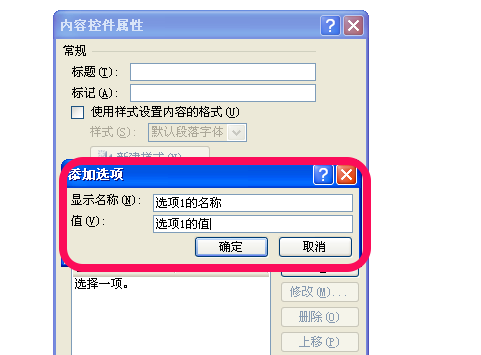
7、同理,我们添加多个选项,如图。
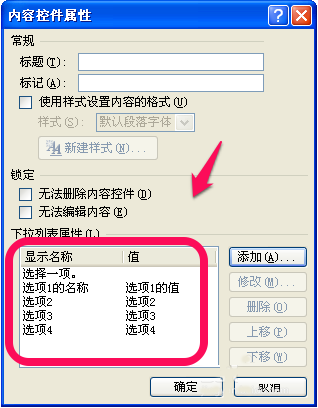
8、最后,我们看到的效果如图所示,这就是word中的下拉菜单。
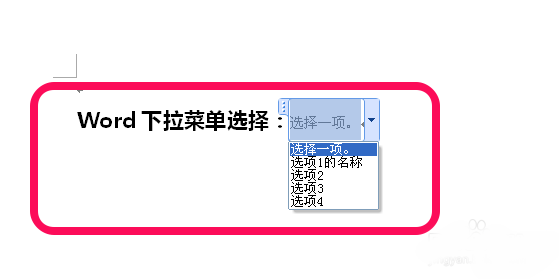
以上就是在word中制作下拉菜单方法介绍,操作很简单的,大家学会了吗?希望这篇文章能对大家有所帮助!
相关阅读更多 +
-
 韩漫漫画无遮挡全免费入口-2026年最新入口网址推荐及使用指南 2026-01-14
韩漫漫画无遮挡全免费入口-2026年最新入口网址推荐及使用指南 2026-01-14 -
 2026最新韩漫漫画无遮挡全免费入口-一键获取全网资源入口链接 2026-01-14
2026最新韩漫漫画无遮挡全免费入口-一键获取全网资源入口链接 2026-01-14 -
 2026最新韩漫漫画无遮挡免费入口地址大全-附安全访问指南 2026-01-14
2026最新韩漫漫画无遮挡免费入口地址大全-附安全访问指南 2026-01-14 -
 物华弥新真珠宝幢有什么技能 2026-01-14
物华弥新真珠宝幢有什么技能 2026-01-14 -
 明末渊虚之羽骠勇玉佩怎么获取 2026-01-14
明末渊虚之羽骠勇玉佩怎么获取 2026-01-14 -
 《艾尔登法环:黑夜君临》学者流派推荐 2026-01-14
《艾尔登法环:黑夜君临》学者流派推荐 2026-01-14
最近更新





